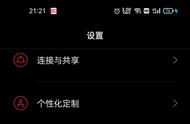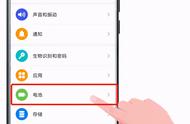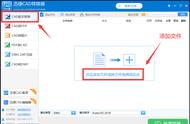有很多小伙伴说,最近升级到iOS13之后,好像手机耗电更快了?不知道大家的手机一天充几次电呢?小编的话,一天充一次就够了嘿嘿!想知道为什么吗?因为我开启了 “省电模式”呀!想知道这个功能在哪?那就来看看吧!
一、开启省电模式1、暗黑模式
小编要说的这个功能就是iOS13暗黑模式啦!我们在手机的【设置】——【亮度与显示】中就可以开启这个功能,有测试表明,暗黑模式下,iPhone XS的耗电速度比使用明亮模式要慢很多,所以大家平时把这个功能开启,既护眼又省电~

2、支持机型
暗黑模式是iOS 13 才有的,目前支持iOS 13的机型有:iPhone XS、iPhone XS Max、iPhone XR、iPhone X、iPhone 8、iPhone 8 Plus、iPhone 7、iPhone 7 Plus、iPhone 6s、iPhone 6s Plus、iPhone SE、iPod touch。小伙伴们快看看自己的机型支不支持吧!
二、关闭设置如果你的手机不支持暗黑模式,那也没关系,在苹果手机中关闭一些功能,同样也能达到省电的效果哦!
1、关闭后台应用刷新
当我们退出一个APP之后,其实这些应用依旧在后台运行着,所以我们手机的耗电才会那么快!
我们可以点击【设置】——【通用】——【后台应用刷新功能】,将这个功能关闭,就可以啦!

2、关闭应用通知
应用通知这个功能不仅耗电,而且其实没什么卵用,关掉它反而清净,不会整天收到一些乱七八糟的通知。
点击【设置】——【通知】——【关闭不需要的应用通知】即可~

3、关闭Siri
Siri 这个小机灵鬼,闲着没事的时候跟它聊聊还是可以的,但大多数时候其实没必要开着,因为开启这个功能的话我们的手机麦克风会一直处于调用状态,耗电自然就快了。
我们可以点击【设置】——【Siri 与搜索】,在这里面关闭【嘿 Siri 唤醒】和【Sir i建议】

4、关闭抬起唤醒
抬起唤醒是为了用户随时查看时间或信息通知,只要你抬起手机,手机屏幕就会点亮。这也是耗电的原因,如果没什么必要的话,那就关了吧。
点击【设置】——【显示与亮度】——【抬起唤醒】即可关闭~

5、关闭定位
如果你不常需要用到定位功能的话,也可以将它关闭,这样不仅省电,而且不会造成信息泄露。
点击【设置】——【隐私】——【定位服务】,对于不需要用到定位的软件可以直接选择【永不】,偶尔要用到的选择【使用期间】就可以了。

这就是小编今天要分享给大家的内容啦!这些方法都可以有效地节省电量哦!如果是因为电池老化而耗电快的话,那就要赶紧更换电池啦!
,